在工作或者学习的过程中,有时候需要将Word文档转换成PDF文件,那么,应该用什么软件转换?如何快速简单地操作呢?那么,小编在此演示如何用WPS将Word 转PDF,希望需要的朋友仔细阅......
excel复制粘贴怎么操作_excel操作技巧之复制粘贴
在我们日常的生活当中,无论我们使用电脑进行娱乐休闲,还是日常办公,那么我们总会使用到电脑中的复制粘贴功能。比如复制自己想搜索的内容,然后粘贴到浏览器当中进行搜索查找。
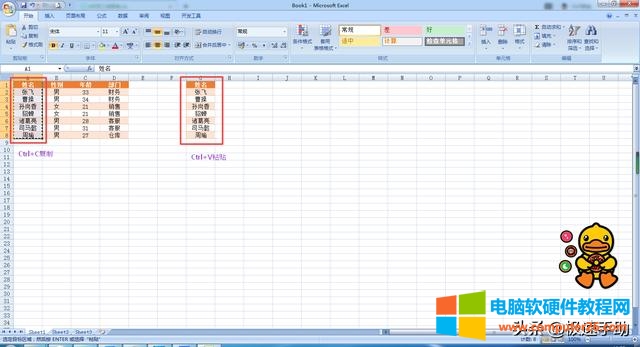
而复制粘贴功能除了在日常使用电脑时会经常用到,在我们编辑 Excel 表格的时候也会经常用到的。虽然无论我们是想要复制粘贴什么,我们都习惯了使用 Ctrl+C 或者是 Ctrl+V 来进行复制粘贴,这样做虽然是日常生活当中的习惯,但是这样做可能会让我们的工作效率变低,那么到底怎样在 Excel 当中复制粘贴才能更快呢?下面就跟着小编一起来学习一下吧,希望能够对大家有所帮助。
方法一:使用 Ctrl+D/R 来进行向下向右复制
除了最基本最简单的 Ctrl+C/V 复制粘贴,如果我们想要向下或向右进行复制粘贴文字的话,那么此时我们只需要通过使用 Ctrl+D 和 Ctrl+R 快捷键来进行一键复制粘贴,相比使用 Ctrl+C/V 来进行复制粘贴,要省去了一个操作步骤,复制粘贴变得更快更便利。
我们直接选中需要进行向下复制的单元格,然后按下键盘上的【Ctrl+D】快捷键,就可以实现快速的向下内容的复制。
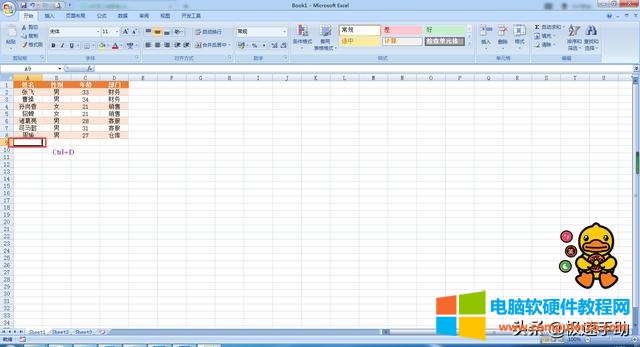
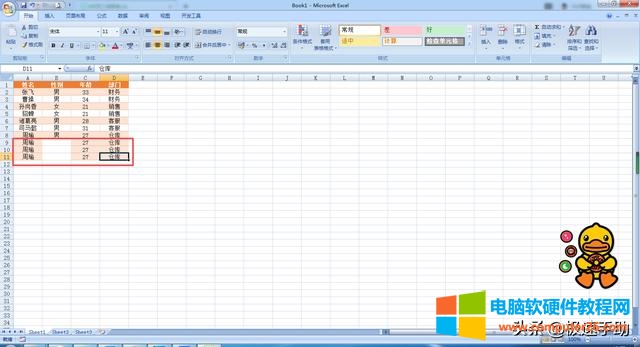
我们还是直接选择需要进行向右复制的单元格,然后按下键盘上的【Ctrl+R】快捷键,就可以快速实现向右内容的辅助。

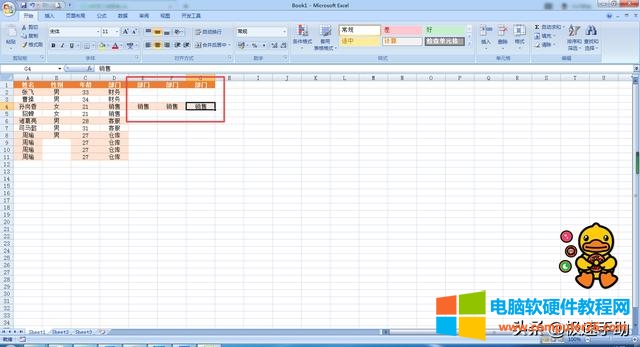
方法二:使用格式刷来进行复制
下面要介绍的是使用格式刷来进行复制,首先我们选中需要进行复制的文字单元格,然后双击工具栏上的格式刷功能。
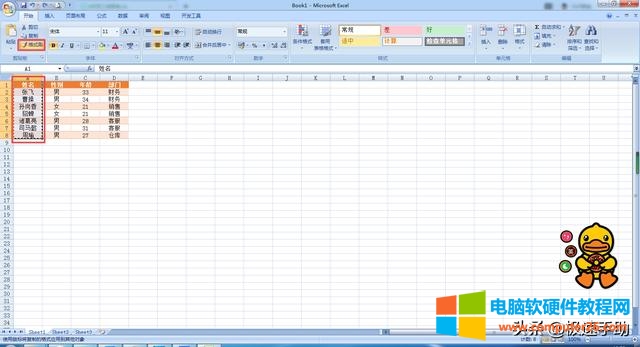
然后选中需要进行粘贴的位置,按下键盘上的回车键,此时我们就可以将内容快速复制粘贴到新的单元格上了。

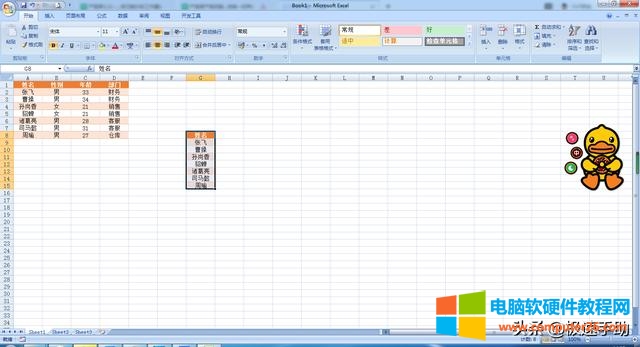
方法三:使用拖动或双击的形式进行复制
在 Excel 表格当中,我们还可以通过将鼠标的光标放到单元格的右下角,待光标变成黑色的十字时,就可以向下拖动进行复制,当然也可以通过双击十字的方式,来进行复制。
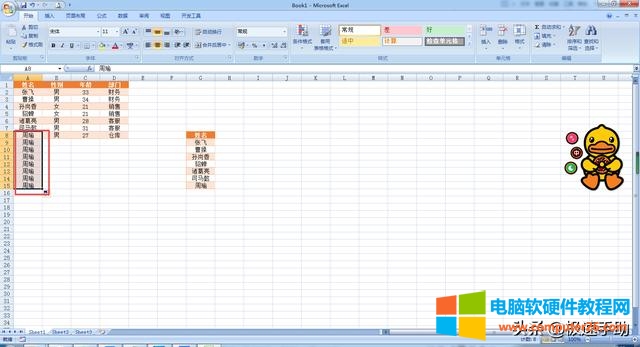
但是这里需要注意的是,如果使用双击的形式来进行复制的话,那么前提是,数据的前面一列得有数据,才能够进行双击复制哦。
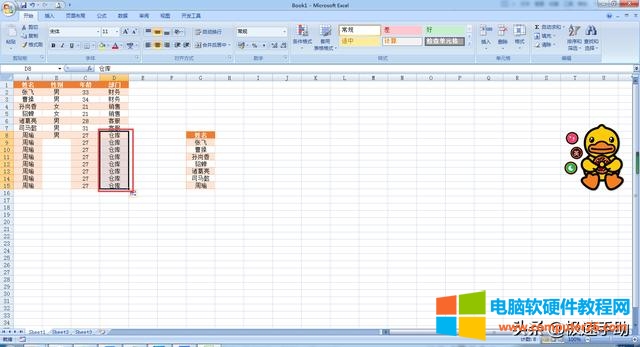
标签: excel复制粘贴
相关文章
- 详细阅读
-
ppt文件打不开是什么原因_ppt文件打不开如何修复详细阅读
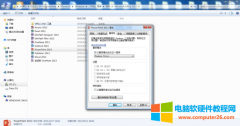
当用户在使用ppt制作展示内容时,会遇到ppt无法打开的情况。针对ppt无法打开的问题,下面就来介绍关于ppt文件打不开是什么原因,ppt文件打不开如何修复的内容。 一、ppt文件打不开是......
2022-09-13 201 ppt文件打不开 ppt文件打不开修复
-
Office2007每次打开都要配置进度_Office2007时总是会自动进入配置安装详细阅读

使用Office2007时总是会自动进入配置安装,虽然只需要点击取消就能暂时解决这个问题,但是下次再次进入Office2007时仍然会遇到这个问题,那么,这个问题怎么彻底解决掉呢?Office2007安......
2022-11-09 205 office教程
-
word/WPS文字中阿尔法符号α怎么打_word/WPS输入阿尔法符号α详细阅读

阿尔法,alpha,即,是希腊字母表的第一个字母,有第一个、开端、最初的含意,用于各类理工学科当中。那么,大家知道在WPS文字中阿尔法符号怎么打吗?这里。小编将分享几个方法......
2022-09-30 212 word输入阿尔法符号α WPS输入阿尔法符号α
-
outlook发邮件对方收不到_outlook发邮件怎么看对方是否查看详细阅读
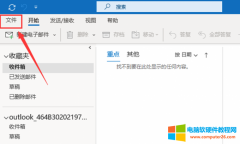
MicrosoftOutlook(以下简称outlook)是微软办公软件套装中的一个组件,outlook可以收发电子邮件,管理联系人安排日程等。新手在使用outlook发邮件的时候难免会遇到一些问题,比如对方收不......
2022-07-31 208 outlook outlook发邮件对方收不到

